Hoe je audio van video gratis kunt extraheren
Een handig hulpprogramma dat iedereen tegenwoordig nodig heeft, is een softwareprogramma dat audio, geluid of achtergrondmuziek kan extraheren uit homevideo's, YouTube-video's of andere videobestanden. In dit artikel ga ik stapsgewijze instructies geven over het gebruik van een gratis online tool en een gratis programma met de naam AoA Audio Extractor.
Als uw audio-extractiebehoeften eenvoudig zijn en uw video niet groot is, zal een online tool prima geschikt zijn zonder software te hoeven installeren. Als u meer functies nodig hebt, is AoA Audio Extractor een handige kleine toepassing die audio kan extraheren uit AVI-, MPEG-, MPG-, FLV-, DAT-, WMV-, MOV-, MP4- of 3GP-bestanden en deze kan opslaan in MP3-, WAV- of AC3-indeling.
Online Audio Extractor
De tool die ik het meest gebruik voor het extraheren van audio uit videobestanden is Audio-Extractor.net. Het is super eenvoudig te gebruiken en het is niet een van die sites vol met advertenties en pop-ups en allerlei andere rommel.

Klik op de knop Video openen en kies het bestand dat in AVI-, FLV-, MP4-, MPG-, MOV-, RM-, 3GP-, WMV- of VOB-indeling kan zijn. Het ondersteunt zelfs meer videoformaten dan dat, maar dat zijn de meest voorkomende. Voor het uitvoeraudioformaat kunt u kiezen uit MP3, WAV, iPhone-beltoon, M4A, FLAC, OGG, MP2 of AMR. Klik op Extract audio en na een klein beetje, kunt u uw audiobestand onmiddellijk gratis downloaden.
Ga je gang en probeer de site eerst en als het niet kan doen wat je moet doen, lees dan verder.
AoA Audio Extractor
Ten eerste, als u AoA Audio Extractor downloadt, klik dan op de gratis versie aan de rechterkant, niet op de proefversie van Extractor Platinum. Als u naar beneden scrolt, ziet u ook de verschillen tussen de gratis en betaalde versies.
Dit programma is extreem eenvoudig te gebruiken en heeft de mogelijkheid om bestanden rechtstreeks naar de interface te slepen en neer te zetten. AoA Audio Extractor bevat ook een mediaspeler, zodat u een voorbeeld van de videobestanden van het programma zelf kunt bekijken, zodat u niet de moeite hoeft te doen om de juiste video af te spelen door deze af te spelen in Windows Media Player, enz. U kunt ook de audio bedienen bitsnelheid, audiosamplefrequentie en het kanaaltype (mono of stero) voor het uitvoerbestand.
Een van de leukste functies van het programma waarvan ik echt dacht dat het behoorlijk nuttig was, is de mogelijkheid om audio uit slechts een deel van de videoclip te halen, in plaats van het hele bestand. Dit is een erg eenvoudige bewerkingsfunctie, maar het is erg handig omdat u geen software voor geluidsbewerking hoeft te downloaden als u slechts enkele delen van de audio wilt.
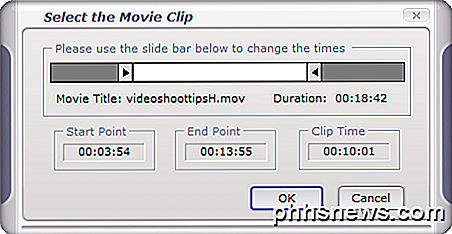
Om te beginnen met AoA Audio Extractor, download en installeer het programma. Open het programma en klik op de knop Bestanden toevoegen om de videobestanden te selecteren. U kunt desgewenst meer bestanden toevoegen en ze worden in een batch verwerkt.
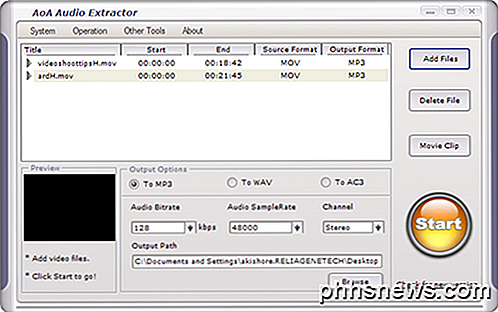
De video's verschijnen in het hoofdvenster samen met basisinformatie zoals Start, Einde, Bronformaat en Uitvoerformaat. U kunt het uitvoerformaat wijzigen onder de sectie Uitvoeropties onder de hoofdlijst. Selecteer een video en klik op Filmclip als u audio wilt extraheren uit een bepaald tijdsegment in de video. Klik voordat u op Start klikt op Bladeren en kies de locatie voor het MP3-uitvoerbestand.
Ga nu door en klik op Start en het extractieproces zal beginnen. Het programma is vrij snel, het kostte slechts 1 minuut om audio uit een 19 minuten durende videoclip te halen.
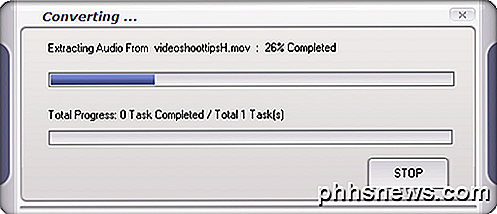
Je zou nu je audiobestand moeten zien op de opgegeven locatie! Ik controleerde de geluidskwaliteit tussen de video en het audiobestand en ze waren precies hetzelfde, dus je gaat geen kwaliteit verliezen in het extractieproces.

En dat is het! Als je een video in een speciaal formaat hebt en geen van de bovenstaande opties werkt, plaats dan een reactie en we zullen proberen te helpen. Genieten!

Moet u Windows 'Full-Drive Compression gebruiken om ruimte te besparen?
Open het eigenschappenvenster van een station en u zult een optie zien om dit station te "comprimeren om schijfruimte te besparen" op Windows . Maar hoeveel schijfruimte bespaart u en wat is de valstrik? Deze optie gebruikt NTFS-compressie GERELATEERD: NTFS-compressie gebruiken en wanneer u dit wilt Windows gebruikt het NTFS-bestandssysteem en NTFS heeft een ingebouwde compressiefunctie waarmee u afzonderlijke bestanden en mappen kunt comprimeren.

Meer opslagruimte toevoegen aan uw PlayStation 4, Xbox One of Wii U
Zijn ver verwijderd van cartridges. Tegenwoordig zijn het vrijwel gewoon gaming-pc's en bevatten ze ingebouwde opslag voor opslagbestanden, game-updates en games voor digitale downloads. Er is een goede kans dat u meer opslagruimte wilt dan wat uw console bevat, en alle consoles kunt u meer ruimte krijgen.



